如何在win10电脑上设置固定内网的ip地址和dns
今天给大家介绍一下如何在win10电脑上设置固定内网的ip地址和dns的具体操作步骤。
1. 打开电脑,进入桌面,点击左下角的开始图标,在打开的菜单中,点击左侧的齿轮图标,进入设置。

2. 进入设置页面后,选择网络和lnternet选项,打开

3. 接下来,在打开的页面,右侧下方,找到网络和共享中心选项,点击

4. 在打开的网络和共享中心页面,左侧点击更改适配器设置选项

5. 在打开的页面,选择当前正在使用的网络,这里小编选择以太网,若连接的是无线网则选择无线网

6. 在以太网上,右键,在打开的菜单中,选择属性选项

7. 在弹出的属性窗口中,找到Internet协议版本4选项,点击

8. 如图,在弹出的窗口中,点选上使用下面的IP地址,然后输入想要设置的ip地址 子网掩码 默认网关等即可。

9. 如果我们不知道自己的ip地址 子网掩码 默认网关,我们可以按键盘上的win r组合键,调出运行窗口
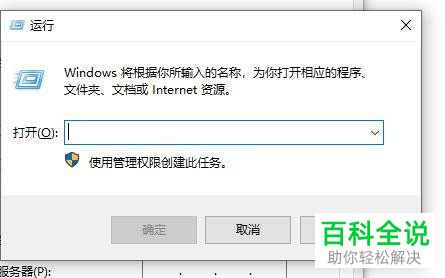
10. 在运行窗口中,输入cmd命令后,回车

11. 在打开的命令提示符页面,输入 ipconfig命令后,回车

12. 如图,我们就可以一一对应的填写了。

13. 如果想要修改dns的话,则点选上下方的使用下面的DNS服务器地址

14.如果我们知道自己的DNS地址则输入,若不知道,则根据我们网络的运营商是哪家则询问哪家,比如,小编的是电信的,则打电信的客服电话,进行询问,设置即可,最后点击确定。

以上就是如何在win10电脑上设置固定内网的ip地址和dns的具体操作步骤。
赞 (0)

